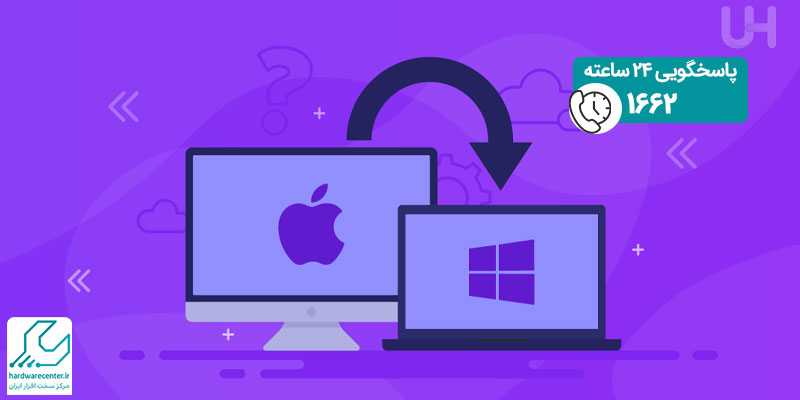پاک کردن ویندوز ممکن است به دلایل مختلفی از جمله عملکرد پایین سیستم، نیاز به ارتقاء نسخه، یا استفاده از سیستم عامل جدید انجام شود. این فرآیند نیازمند آگاهی کامل از روش های اصولی حذف ویندوز است تا از بروز مشکلاتی نظیر از دست رفتن اطلاعات مهم یا ایجاد خرابی در سیستم جلوگیری شود. از طرفی، با توجه به پیچیدگی های سیستم عامل های مدرن، شناخت دقیق راهکارهای مناسب برای حذف کردن ویندوز اهمیت زیادی دارد. در این مقاله، با بررسی دلایل مختلف پاک کردن ویندوز و روش های کارآمد، به شما کمک خواهیم کرد تا با اطمینان و به درستی این عملیات را انجام دهید. همچنین به موضوعات خاصی مانند حذف ویندوز 10 از طریق بوت یا پاک کردن ویندوز در کنار سیستم عامل لینوکس پرداخته خواهد شد. این اطلاعات به کاربران کمک می کند تا بدون نگرانی، مدیریت سیستم خود را انجام دهند.
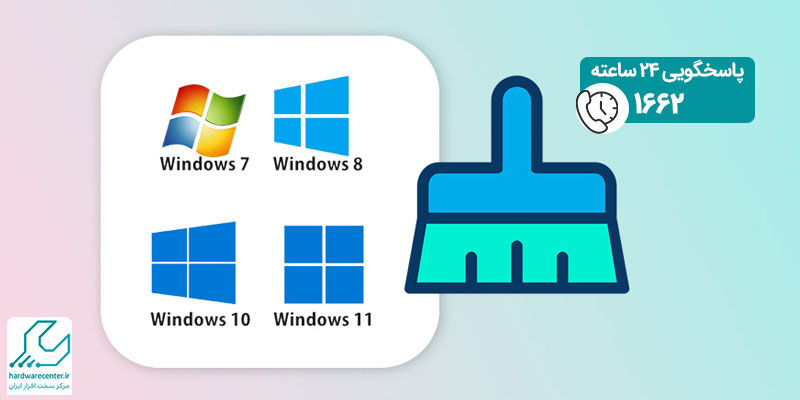
دلایل پاک کردن ویندوز
پاک کردن ویندوز ممکن است به دلایل مختلفی انجام شود. یکی از مهم ترین دلایل، کاهش کارایی سیستم است. با گذشت زمان، نصب برنامه های مختلف و ایجاد فایل های غیرضروری، سرعت ویندوز کاهش می یابد. در چنین شرایطی، کاربران به فکر حذف ویندوز و نصب مجدد آن برای بازگرداندن عملکرد مطلوب سیستم می افتند. دلیل دیگر، نیاز به ارتقاء یا تغییر سیستم عامل است. برای مثال، برخی کاربران ترجیح می دهند از ویندوز 10 به ویندوز 11 ارتقاء دهند، اما پیش از آن نیاز به پاک کردن نسخه قدیمی دارند.
از سوی دیگر، مسائل امنیتی نیز می توانند دلیلی برای حذف ویندوز باشند. اگر سیستم عامل دچار آلودگی به ویروس ها یا بدافزارهای جدی شود که حذف آن ها امکان پذیر نباشد، پاک کردن کامل ویندوز و نصب دوباره آن می تواند راه حلی موثر باشد. همچنین، کاربران حرفه ای که با سیستم عامل های مختلفی مانند لینوکس یا مک کار می کنند، گاهی برای ایجاد هماهنگی بیشتر میان سیستم های خود نیاز به حذف ویندوز پیدا می کنند. دلایل شخصی، مثل فروش سیستم یا ارتقاء سخت افزار نیز می توانند انگیزه ای برای پاک کردن ویندوز باشند. در هر صورت، این فرآیند باید با دقت و آگاهی کامل انجام شود تا به سیستم آسیب وارد نشود.
برای آشنایی با حافظه پنهان یا حافظه کش کلیک کنید.
معرفی روش های پاک کردن ویندوز
برای پاک کردن ویندوز روش های مختلفی وجود دارد که بسته به نیاز و شرایط سیستم می توان یکی از آن ها را انتخاب کرد. یکی از روش های رایج، استفاده از قابلیت های داخلی ویندوز است. این قابلیت ها شامل تنظیمات بازیابی (Reset) یا استفاده از گزینه حذف کامل اطلاعات و نصب مجدد ویندوز می شوند. این روش برای کاربرانی که می خواهند سیستم خود را از ابتدا و به صورت تمیز راه اندازی کنند، مناسب است.
روش دیگر، استفاده از ابزارهای بوت مانند دیسک یا فلش USB بوت است. در این روش، کاربر از طریق تنظیمات بوت سیستم، وارد محیط نصب ویندوز می شود و از گزینه های موجود برای حذف و نصب مجدد استفاده می کند. این روش به خصوص برای حذف ویندوز 10 از طریق بوت کاربرد دارد و می تواند گزینه ای کارآمد برای کاربران حرفه ای باشد.
علاوه بر این، در شرایط خاص، استفاده از نرم افزارهای جانبی برای حذف ویندوز نیز امکان پذیر است. این نرم افزارها قابلیت هایی مانند حذف امن اطلاعات یا مدیریت پارتیشن ها را فراهم می کنند که برای کاربرانی که قصد پاک کردن چندین نسخه از ویندوز را دارند، مفید خواهد بود.
پیشنهاد سایت: دلایل کند شدن ویندوز
1. پاک کردن ویندوز با استفاد از ابزارهای داخلی
یکی از شیوه های حذف ویندوز استفاده از ابزارهای داخلی است. برای حذف ویندوز از این طریق باید گام زیر را طی کنید:
- وارد تنظیمات ویندوز شوید.
- به بخش Update & Security بروید.
- گزینه Recovery را انتخاب کنید.
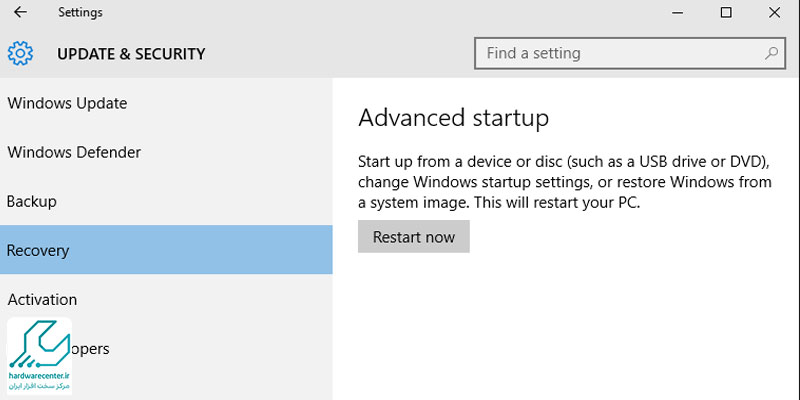
- در بخش Reset this PC، روی گزینه Get started کلیک کنید.
- یکی از گزینه های زیر را انتخاب کنید:
Keep my files: فایل های شخصی شما حفظ می شوند اما برنامه ها و تنظیمات حذف خواهند شد.
Remove everything: تمام فایل ها، تنظیمات و برنامه ها حذف می شوند.
- مراحل روی صفحه را دنبال کرده و سیستم را ریست کنید.
2. پاک کردن ویندوز اضافی و مدیریت چند سیستم عامل
اگر سیستم شما به دلایل مختلف دارای چند نسخه از ویندوز باشد، پاک کردن نسخه های اضافی می تواند به بهینه سازی فضای دیسک و افزایش کارایی سیستم کمک کند. برای این کار، ابتدا باید مطمئن شوید که نسخه ای که قصد حذف آن را دارید، سیستم عامل پیش فرض نیست. می توانید از طریق تنظیمات بوت سیستم، نسخه موردنظر را شناسایی کنید.
سپس، با استفاده از ابزار مدیریت دیسک (Disk Management) در ویندوز، پارتیشنی که حاوی نسخه اضافی ویندوز است را حذف کنید. این کار با حذف کامل اطلاعات پارتیشن و فرمت کردن آن انجام می شود. اگر از ابزار بوت مانند دیسک یا فلش استفاده می کنید، می توانید پارتیشن موردنظر را مستقیما از طریق محیط نصب ویندوز حذف کنید. در این حالت، دقت کنید که اطلاعات مهمی در پارتیشن موردنظر ذخیره نشده باشد. در صورتی که از نرم افزارهای جانبی استفاده می کنید، این ابزارها قابلیت حذف امن نسخه های اضافی ویندوز را دارند و می توانند گزینه ای مناسب برای کاربرانی باشند که به دنبال روش های حرفه ای تر هستند.
بخوانید: آموزش نصب برنامه در ویندوز
3. مراحل گام به گام حذف ویندوز از طربق مدیریت دیسک
- روی منوی Start کلیک راست کرده و گزینه Disk Management را انتخاب کنید.
- در پنجره باز شده، پارتیشن حاوی ویندوز اضافی را پیدا کنید.
- روی پارتیشن کلیک راست کرده و گزینه Delete Volume را انتخاب کنید.
- پس از حذف پارتیشن، فضای آزاد ایجاد شده را می توانید برای ایجاد یک پارتیشن جدید استفاده کنید یا به یک پارتیشن دیگر اختصاص دهید.
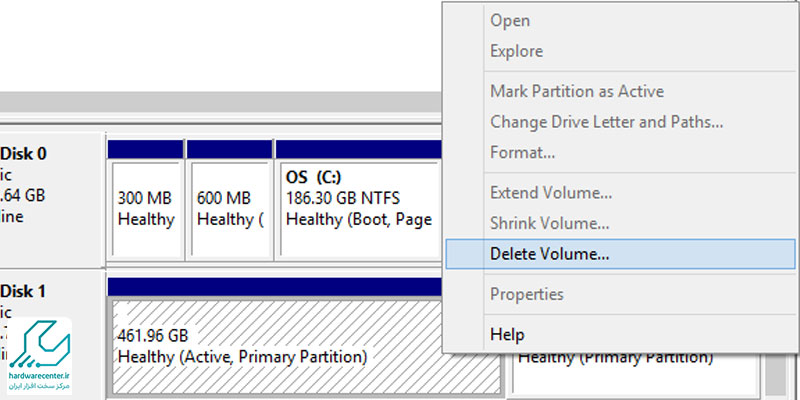
4. نحوه پاک کردن ویندوز وقتی فقط یک سیستم عامل نصب شده است
در صورتی که سیستم شما فقط دارای یک نسخه از ویندوز است، پاک کردن ویندوز به شیوه ای مطمئن اهمیت ویژه ای دارد. در این شرایط، استفاده از ابزارهای بوت بهترین گزینه است. ابتدا یک دیسک یا فلش بوت با نسخه جدید ویندوز تهیه کنید. سپس، سیستم را از طریق تنظیمات BIOS به گونه ای تنظیم کنید که از این ابزار بوت شود. در محیط نصب ویندوز، گزینه حذف پارتیشن و نصب مجدد را انتخاب کنید. این کار باعث پاک شدن کامل نسخه فعلی ویندوز و جایگزینی آن با نسخه جدید خواهد شد. اگر قصد ندارید ویندوز جدیدی نصب کنید، می توانید با استفاده از ابزارهای مدیریت پارتیشن، تمام پارتیشن های موجود را حذف کنید و سیستم را به حالت خام برگردانید. برای طی کردن این مسیر، مراحل زیر را گام به گام انجام دهید:
- یک فلش یا دیسک بوت آماده کنید.
- وارد تنظیمات BIOS شوید و اولویت بوت را روی ابزار بوت تنظیم کنید.
- سیستم را از روی فلش یا دیسک بوت راه اندازی کنید.
- در صفحه نصب ویندوز، گزینه Custom Install را انتخاب کنید.
- پارتیشن ویندوز موجود را حذف کنید.
- ویندوز جدید نصب کنید.
این مقاله را از دست ندهید: آموزش اکتیو کردن ویندوز لپ تاپ
5. پاک کردن ویندوز با استفاده از ابزارهای بوت (فلش یا دیسک بوت)
- یک فلش یا دیسک بوت با استفاده از ابزار Windows Media Creation Tool ایجاد کنید.
- فلش یا دیسک را به سیستم متصل کرده و سیستم را ری استارت کنید.
- وارد تنظیمات BIOS شوید و اولویت بوت را روی فلش یا دیسک قرار دهید.
- سیستم را از روی ابزار بوت راه اندازی کنید.
- در صفحه نصب ویندوز، گزینه Install Now را انتخاب کنید.
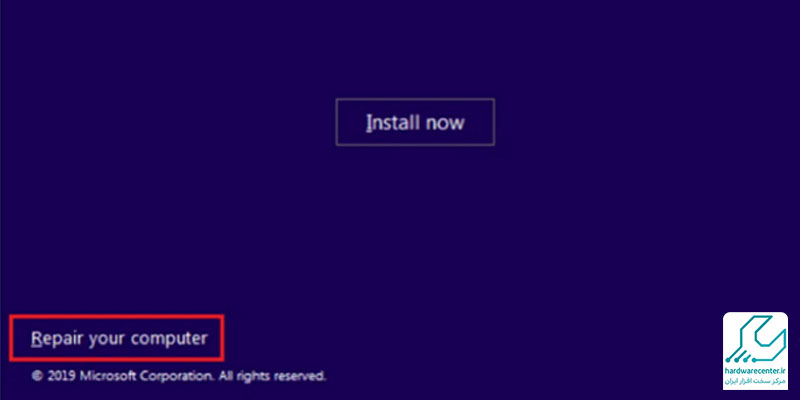
- در مرحله Where do you want to install Windows?، پارتیشن حاوی ویندوز قدیمی را انتخاب کرده و گزینه Delete را بزنید.
- ویندوز جدید را روی پارتیشن دلخواه نصب کنید یا سیستم را خاموش کنید.
بیشتر بخوانید: علت طولانی شدن Getting Ready در نصب ویندوز
6. حذف ویندوز وقتی در کنار یکی از توزیع های لینوکس باشد
اگر سیستم شما دارای دو سیستم عامل ویندوز و لینوکس است، حذف ویندوز نیازمند دقت بیشتری است. ابتدا از طریق تنظیمات بوت، مطمئن شوید که سیستم به طور پیش فرض از لینوکس بوت می شود. سپس، با استفاده از ابزارهای مدیریت دیسک موجود در لینوکس، پارتیشن های ویندوز را شناسایی و حذف کنید. جهت حذف ویندوز به این شیوه، مراحل زیر را طی کنید:
- وارد لینوکس شوید و اطمینان حاصل کنید که بوت پیش فرض روی لینوکس تنظیم شده است.
- ابزار GParted یا Disk Utility را باز کنید.
- پارتیشن های ویندوز را پیدا کنید. این پارتیشن ها معمولا با سیستم فایل NTFS مشخص می شوند.
- روی هر پارتیشن کلیک راست کرده و گزینه Delete را انتخاب کنید.
- فضای آزاد ایجاد شده را به پارتیشن لینوکس اختصاص دهید یا به حال خود بگذارید.
- در صورت نیاز، GRUB Bootloader را بازسازی کنید تا از بوت درست سیستم اطمینان حاصل شود.
7. حذف ویندوز 10 از طریق بوت
برای حذف ویندوز 10 از طریق بوت، ابتدا یک فلش یا دیسک بوت تهیه کنید. سپس، سیستم را به گونه ای تنظیم کنید که از طریق این ابزار بوت شود. در محیط بوت، گزینه حذف پارتیشن ها و نصب مجدد سیستم عامل یا پاک کردن کامل را انتخاب کنید. این روش، سریع و مطمئن است و برای کاربران حرفه ای گزینه ای ایده آل محسوب می شود. برای پاک کردن ویندوز به این شیوه باید مسیر زیر را طی کنید:
- یک فلش یا دیسک بوت با ابزار Windows Media Creation Tool بسازید.
- فلش یا دیسک را به سیستم متصل کنید و سیستم را ری استارت کنید.
- وارد تنظیمات BIOS شوید و اولویت بوت را روی فلش یا دیسک قرار دهید.
- سیستم را از روی ابزار بوت راه اندازی کنید.
- در صفحه نصب ویندوز، گزینه Repair your computer را انتخاب کنید.
- وارد Command Prompt شوید و از دستور زیر برای حذف پارتیشن ویندوز استفاده کنید:
diskpart
list disk
select disk [شماره دیسک]
list partition
select partition [شماره پارتیشن]
delete partition
- سیستم را خاموش یا با یک سیستم عامل جدید بوت کنید.
با نوت بوک سرویس همراه شوید